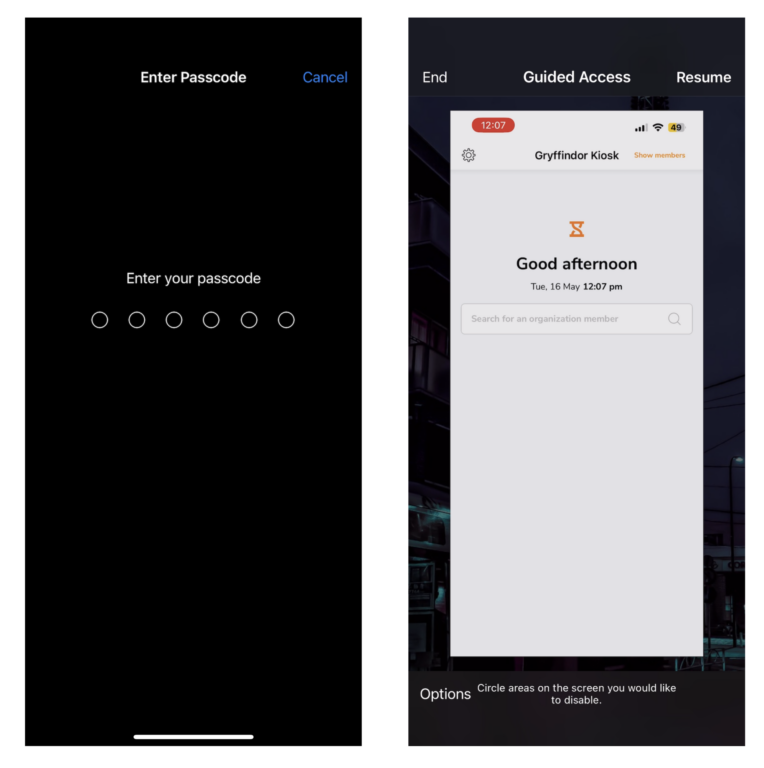Jak używać kiosku Jibble z Dostępem nadzorowanym?
Skonfiguruj Dostęp nadzorowany, aby uniemożliwić pracownikom opuszczenie kiosku Jibble.
Dostęp nadzorowany to funkcja dostępna na urządzeniach z systemem iOS/iPadOS, która umożliwia ograniczenie urządzenia do pojedynczej aplikacji. Jest to prosty sposób na uniemożliwienie pracownikom opuszczenia kiosku Jibble i uzyskania dostępu do poufnych informacji lub ważnych dokumentów na urządzeniu.
Więcej informacji na temat konfigurowania trybu kiosku można znaleźć w artykule skonfiguruj tryb kiosku i używaj tabletu jako rejestratora czasu.
Ten artykuł obejmuje następujące tematy:
- Konfigurowanie Dostępu nadzorowanego
- Rozpoczynanie sesji Dostępu nadzorowanego
- Kończenie sesji Dostępu nadzorowanego
Konfigurowanie Dostępu nadzorowanego
Gdy będziesz gotowy do skonfigurowania Dostępu nadzorowanego, wykonaj następujące kroki:
- Przejdź do Ustawienia > Dostępność i stuknij Dostęp nadzorowany.
- Przesuń przełącznik, aby włączyć Dostęp nadzorowany.
- Stuknij Ustawienia kodu, a następnie Ustaw kod dostępu nadzorowanego.
- Wpisz kod dwukrotnie.
- Możesz również włączyć funkcję Face ID lub Touch ID jako sposób kończenia sesji Dostępu nadzorowanego.
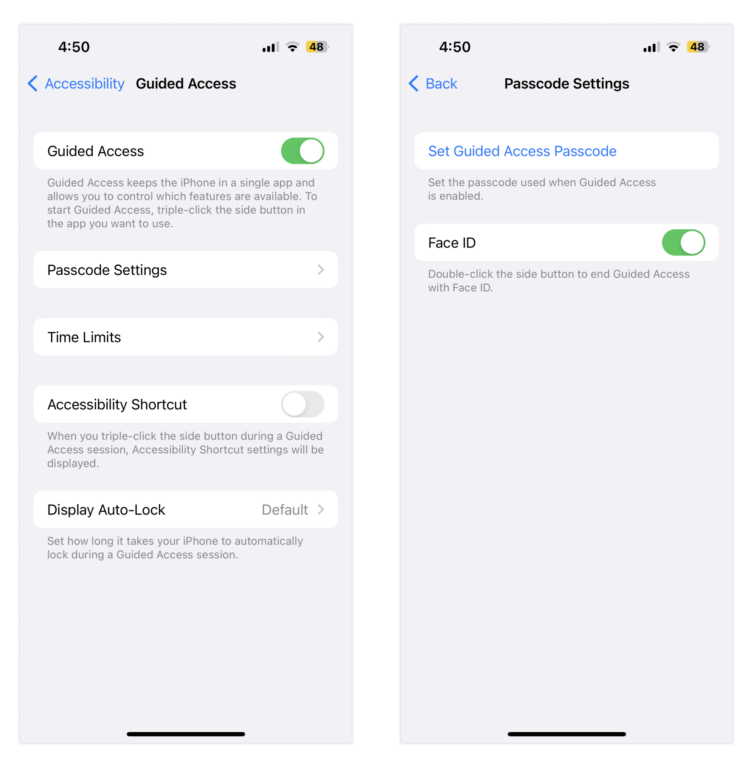
Uwaga: jeśli wiele kiosków działa na różnych iPhone’ach/iPadach, konieczne będzie ustawienie kodu dostępu nadzorowanego na każdym urządzeniu.
Rozpoczynanie sesji Dostępu nadzorowanego
- Otwórz aplikację Jibble do rejestrowania czasu pracy.
- Na telefonie iPhone X lub nowszym kliknij trzykrotnie przycisk boczny.
- Na telefonie iPhone 8 lub starszym kliknij trzykrotnie przycisk Początek.
- Jeśli chcesz zablokować cały ekran, dotknij przycisku Rozpocznij.
Uwaga: możesz wyłączyć funkcje lub ustawić limit czasu, klikając Opcje, wybierając funkcje i dotykając przycisku Gotowe. - Jeśli chcesz, aby tylko niektóre części ekranu przestały reagować na dotyk, zakreśl palcem obszary na ekranie, które chcesz wyłączyć.
- Możesz przesunąć okręg lub zmienić jego rozmiar, a także dotknąć X, aby go usunąć.
- Stuknij Rozpocznij.
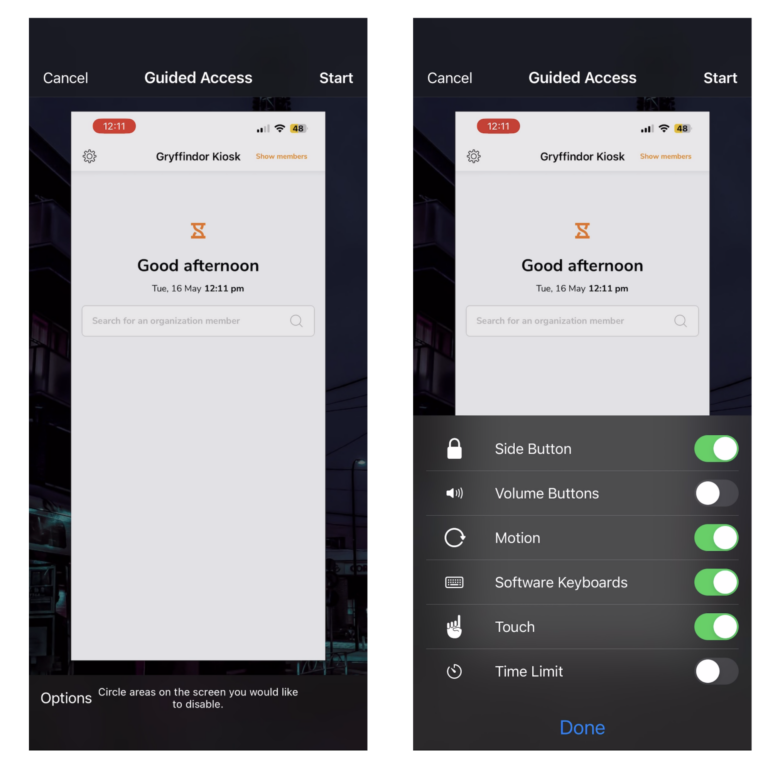
Kończenie sesji Dostępu nadzorowanego
- Kliknij trzykrotnie przycisk boczny lub przycisk Początek.
- Wprowadź kod Dostępu nadzorowanego.
- Stuknij Zakończ.
- Jeśli włączyłeś funkcję Face ID lub Touch ID dla Dostępu nadzorowanego, kliknij dwukrotnie przycisk boczny lub przycisk Początek.